abbdrivewindowlight使用说明
abbdrivewindowlight使用说明

暂时适用于ACS800 DCS800 ACS550使用的是ABB面板的串口你需要买1个USB转RS232的线
然后自己做一根RS232转RJ45的线
RE232母头RJ45
2 1
3 3
5 2
5 6 (2,6短接)
安装ABB drive window light
使用自制的RS232转RJ45的线,通过ABB面板串口。
连接RS232转USB线连接电脑。
打开drive window light
我的drive window light 是中文版的可以网上去下个中文的替换下ABB变频器参数设置软件UP 版本汉化
这个是打开的界面.
选择文件菜单下的新建在线装置。
正在加载中
加载成功之后会显示参数列表
打开装置菜单下参数与信号下的上载全部参数。
把参数全部上载。
把下载下来的全部参数另存。
然后看下另存的文件大小应该不小于100KB。
那就是完整的参数文档。
如果小于旧说明全部参数没有上传请重新再来。
注意:因为是的传输速率所以在上传全部参数与另存的时候会很慢注意这时不要去动电脑,否则程序会无法响应。
Drive Window使用指导1

Drive Window使用指导首先需要在电脑上安装Drive Window软件。
在安装软件时按照提示进行安装,不要修改安装路径等内容,按照默认方式安装就可以了。
软件安装完毕后就需要硬件的连接,在变频器侧需要有RDCO板,RDCO安装在RDCU板的SLOT3插槽。
光纤插在RDCO的CH3通道,光纤头深色插入RDCO 的深色插孔,光纤头的浅色插入RDCU的浅色插孔。
光纤另一头与RUSB-02的连接方式同上述连接方式。
软件安装完毕,硬件连接完毕就可是使用drive window了。
在开始菜单找到drive window,双击打开软件,将进入如下界面。
频器,软件将进入如下画面。
部菜单。
双击Parameter进入参数菜单。
示,需要对drive window按照如下方式修改。
这样所有的参数和信号就实时在线了。
还需要对monitor 的属性进行一些设置。
在monitor 区域点击鼠标右键,选择Preferences 。
会出现Graph Preferences对话框,按照如下方式设置。
这样对drive window的设置就完成了。
我们主要使用monitor和data logger 两种功能。
首先介绍monitor功能。
Drive window的monitor功能可以同时监控六个信号,监控六个信号的最快采样时间是10ms。
请按照如下的介绍来设置monitor功能。
首先双击Mode把采样模式改为fast。
样时间改为10ms。
History Buffer指的是monitor的存储缓冲区。
假如把History Buffer设为100,意思就是电脑只记录100s的数据,当时间到了101s时,第一秒的数据就丢失了。
双击History Buffer会出现设置时间的对话框,把History Buffer设为10000s即可。
X Axis Length 指的是X轴的长度,默认为10s,不需要修改。
Y Axis Max 指的是Y轴的正半部分长度,默认为100,不需要修改。
ABB_DriveWindow中文介绍

··DriveWindow是一种用于ACS600、ACS800、ACS6000 和DCS600调试和维护的Windows应用程序。
··适用的操作系统包括WindowsNT、Windows2000或者WindowsXP功能·操作控制(启动、停止、给定等))·监控信号(数字或者图像方式)·参数(改变参数值))·数据记录器(控制和显示))·故障记录器(显示故障和控制))·备份&&恢复(完成软件备份))·通过网路实现所有功能(控制、监控等)) DriveWindow要求的硬件配置::·ISA卡,,或者·PCMCIA-卡(PCMCIA-插槽或者带有PCI/PCMCIA适配器的PCI-插槽)) ·使用远程控制时需要网络适配器·DDCS电缆DW 2.X 介绍DriveWindow 是一种用于ACS600、ACS800、ACS6000和DCS600 调试和维护的Windows 应用程序。
适用的操作系统包括Windows NT、Windows 2000或者Windows XP功能·操作控制(启动、停止、给定等·监控信号(数字或者图像方式)·参数(改变参数值·数据记录器(控制和显示·故障记录器(显示故障和控制·备份恢复(完成软件备份·通过网路实现所有功能(控制、监控等DriveWindow要求的硬件配置·ISA 卡或者·PCMCIA-卡(PCMCIA-插槽或者带有PCI/PCMCIA 适配器的PCI-插槽·使用远程控制时需要网络适配器·DDCS 电缆©Companyname-1-DW 2.X 启动程序11或者双击程序图标只有当传动处于远程控制模式下时,大多 2数操作才可以实现。
ABB变频器传动_DriveWindow使用介绍

Take/Release 控制 (本地/远程)
复位 启动 停止 旋转方向 滑行停车
© Company name - 5 -
所选传动单元的名称和地址
DW 2.X
© Company name - 6 -
DW 2.X
参数设置
1
用用鼠鼠标标点点击击 +++
2
鼠鼠标标双双击击参参数数组组
3
鼠鼠标标双双击击参参数数项项
© Company name - 23 -
换算通道 1; 有两种换算方法。从Graph/Preferences 可以为监控和数据记 录器选择相同的换算方法。
通过双击通道号可以改变换算方法。
DW 2.X
数据记录器: 实例
1
从数据记录器中 逐个删除已经存 在的信号
5
2 通过鼠标选择新信号
3
往数据记录器中添加信号。 对所有四个通道重复 2 和 3 。 注意! 不能定义已经被用的通道。 DriveWindow 会自动定义已经被用的 通道。
启动数据记录器
7
4
对数据记录器进行设置。 换算,在上传完成后,可以 设置X-轴长度。
4 为 选为 选该 择该 择参参OO速K速K选选择择新新值值
© Company name - 7 -
© Company name - 8 -
DW 2.X
1
用用鼠鼠标标点点击击 +++
实际值
用用鼠鼠标标双双击击参参数数组组
2
5
3 用用鼠鼠标标电电机机参参数数项项
4
从从工工具具栏栏上上选选择择 AACCTTIVIVAATTEE//DDEEAACCTTIVIVAATTEE ITITEEMMSS
Drive-window使用简易说明PPT课件
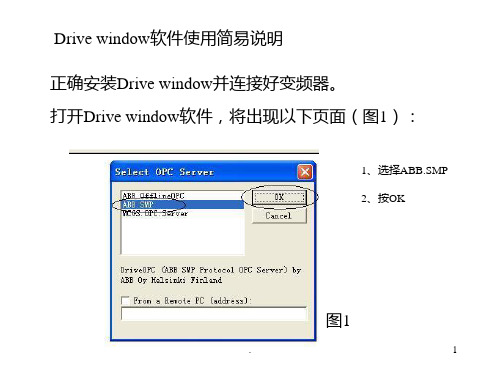
.
11
图8-3
3、设置需要监控的参数,选中参数后再按
键;如图8-3;
.
12
4、按图8-4中红圈设置参数;
.
图8-4
13
5、监控
------开始监控; ------停止监控; ------暂停监控; ------清除所有监控记录;
.
键说明;
14
四、电脑控制变频器启/停例图。
1、点击
;如图9-1;
Drive window软件使用简易说明 正确安装Drive window并连接好变频器。 打开Drive window软件,将出现以下页面(图1):
1、选择ABB.SMP 2、按OK
图1
.
1
一、参数修改例图。
1、双击
图2-1 见图2-1;
图2-2
2、双击Parameters,见图2-2;
.
2
3、选择需要修改的参数组及参数(双击),如图2-3;
.
图9-1
15
2、电脑控制变频器使用说明;如图9-2;
图9-2
------电脑/变频器控制切换键; ------清除变频器频率给定/速度给定; ------变频器频率给定/速度给定输入; ------变频器频率给定/速度给定值输入确定;
------变频器故障复位; ------变频器启动; ------变频器运行停止;
.
图2-3
3
4、固定参数的修改,如图5-1;
.
图5-1
4
5、固定参数修改后,如图6、需输入参数的修改方法,如图5-2;
.
图5-2
6
5、需输入参数修改后,如图6-2;
.
图6-2
7
DriveWindow Light连接设置指导

主题
DCS800
DriveWindow Light连接指导
介绍
1、DCS 800与DriveWindow Light连接,需要使用图一中的USB转232的9针串口连接
线(ABB订货号68583667)。
USB头连接电脑,232插头连接DCS800上的X34端子,如下图一所示
图一
2、DriveWindow Light为免费软件,可以点击连接安装Setup.exe。
3、安装完成后,双击打开程序,弹出下图对话框,点击ok。
图二
4、然后弹出下面窗口如下图所示,点击cancel
图三
5、按照图四,选择菜单栏中的communication settings
图四
6、弹出图四对话框,按照图中的参数进行设置。
其中红色标记的Port选项,需要在“我的
电脑”→右键“属性”(图六)→“硬件”→“设备管理器”(图七),硬件选项卡中确定当前使用的端口号(图八)。
图五图六图七
7、设置完成后点击图五的OK按钮,选择图九中菜单栏的新在线传动。
则设备正确连接。
8、连接正确,如下图十所示。
图十感谢使用abb产品!。
ABB智能照明触摸屏操作手册

2.
(1)将开关面板上方的防误操作开关按下,当LID指示灯点亮后方可对面板进行操作。
(2)以五联面板为例,第一联低等照度,第二联中等照度,第三联开启一半,第四联开启前段部分。第五联全开/全关。(左关/右开)
点击车间灯光全开,在弹出对话框中点击ON开启按钮,点击OK操作完毕(如图2-6)。
图2-6
(2)车间灯光全关操作步骤
在触摸屏主菜单中点击车间整体控制,输入密码1111,按OK进入车间整体控制菜单(如图2-5),点击车间灯光全关,在弹出对话框中点击OFF!!关闭按钮,点击OK操作完毕。
(3)
在触摸屏主菜单中点击绿色通道照明,输入密码1111,按OK进入绿色通道菜单(如图2-7),点击绿色通道照明按钮,在弹出对话框中进行相应的开启和关闭操作。
3MMC/SD卡读卡机
4. 基本参数
型号6136/100C
功能数量(控制设备数量)100
场景数量32场景
20组设备/场景
定时数量20通道
10个时间/通道
报警/故障信息数量50
IR通道10
模拟有人在家有
内置室内温控器有
显示320 x 240像素256彩色
消息功能有
信息功能有
警报时钟/定时器功能有
读卡机SDMMC
ABB触摸屏操作手册
一
1.
工作于230V,应由受过培训的专业人员操作!安装和拆卸前须断开主要电源!
屏幕表面的刮痕会影响触摸屏的操作。
切勿用坚硬或锋利的物体触摸屏幕,否则会损伤屏幕的表面。
不要将清洁剂和水直接喷洒在触摸屏表面。
用柔软的布轻轻擦拭屏幕表面。
ABB 驱动器控制面板操作说明书

ABB industrial drives,•Control the drive with the control panel,•read and select the actual values on the display,•set up parameters with the panel, and•read alarm and fault messages•The Control Panel is the device used for controlling and programming the ACS800.•The panel can be attached directly to the module or door of the cabinet.•The keys on the Control Panel are flat, labeled push-buttons.Operation Mode Keys:•The Actual key is used to display operational data and the actual signals,•parameter to display and edit parameters,•function to launch assistants and upload or download parameters, and •drive to assign Drive ID numbers on a network.•Start and stop the drive,•set the reference value,•change the direction of the motor,•change between local and remote control modes, and •reset the drive if a fault occurs,•When the Parameter mode is entered for the first time after Power Up, the display will show the first parameter of the first group. The next time the Parameter Mode is entered, the previously selected parameter is shown.•When pressing the ENTER key for the first time, brackets will appear around the value and whenaccepting the value with the ENTER key the brackets will disappear.•When a fault or warning occurs in the Drive, a message will be displayed, except in the Drive Selection Mode.•The fault or warning text remains displayed as long as the fault exists and no keys are pressed.•From the Fault Display, it is possible to change to other displays without resetting the fault.•The sequential number of the event, 1 being the most recent event.•The name of the warning or fault.•The event status where:A Plus (+) indicates that the event is active, anda Minus (-) indicates that the event is deactivated, and•the total power-on time.•Drive assistants (only in single drives),•parameter upload or download, and•setting the contrast of the Control Panel display.Drive stopped, direction forwardDrive running, direction reverse•the Drive type,•the software version and test date,•the drive ID number, and•drive status symbols.•These functions are reserved for applications where several drives are connected to a Panel Link. A Panel Link is a communication link connecting the Control Panel with the ACS800.•When a Panel Link is used, each on-line station must have an individual identification number (ID). By default, the ID number of the ACS800 is 1. The default ID number setting of the ACS800 should not be changed, unless it will be connected to the Panel Link with other drives on-line.•The power of the ACS800 must be switched off to validate its new ID number setting (the new value is not displayed until the power is switched off and on again).•The Control Panel will display the status of all devices connected to the Panel Link when an arrow key is pressed and a station change to the arrow direction in the Panel Link is not possible.。
Drivewindow软件调试ABB变频器流程
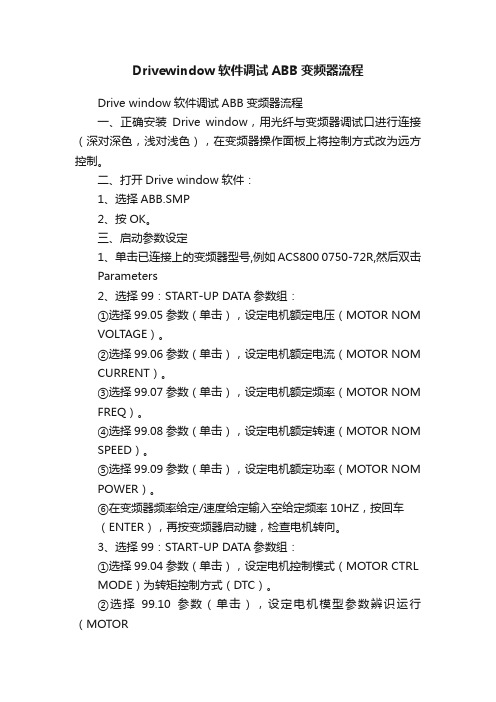
Drivewindow软件调试ABB变频器流程Drive window软件调试ABB变频器流程一、正确安装Drive window,用光纤与变频器调试口进行连接(深对深色,浅对浅色),在变频器操作面板上将控制方式改为远方控制。
二、打开Drive window软件:1、选择ABB.SMP2、按OK。
三、启动参数设定1、单击已连接上的变频器型号,例如ACS800 0750-72R,然后双击Parameters2、选择99:START-UP DATA参数组:①选择99.05参数(单击),设定电机额定电压(MOTOR NOMVOLTAGE)。
②选择99.06参数(单击),设定电机额定电流(MOTOR NOMCURRENT)。
③选择99.07参数(单击),设定电机额定频率(MOTOR NOMFREQ)。
④选择99.08参数(单击),设定电机额定转速(MOTOR NOMSPEED)。
⑤选择99.09参数(单击),设定电机额定功率(MOTOR NOMPOWER)。
⑥在变频器频率给定/速度给定输入空给定频率10HZ,按回车(ENTER),再按变频器启动键,检查电机转向。
3、选择99:START-UP DATA参数组:①选择99.04参数(单击),设定电机控制模式(MOTOR CTRLMODE)为转矩控制方式(DTC)。
②选择99.10参数(单击),设定电机模型参数辨识运行(MOTORID RUN MODE)为标准辨识(STANDARD)电机转动或简化辨识(REDUCED)电机不转。
③在变频器频率给定/速度给定输入空给定为0,按启动键,电机进入辨识运行状态。
注意:变频器报的警告信息FF30,是需要对电机进行辨识的故障代码;FF33是选择电机辨识运行的故障代码;FF32是已经进行电机辨识励磁故障代码;以上故障代码均属正常现象,继续传动就可以。
四、变频器监控参数设定设置监控的参数,选中参数后再按曲线选择键进行确认,参数与所选择的曲线颜色相对应,也可选择更多的参数进行监控显示,举例如下:1、选择01:ACTUAL SIGNA参数组①选择01.02参数(双击),设定电机转速(SPEED)计算值。
Drive-Window使用指南

Drive Window使用指南Drive Window使用指南《数据监控》一、首先打开Drive Window工具二、选择ABB.SMP,单击OK,进入如下画面三、双击左上方的蓝色区域,向下移动滚动条,找到Parameters并双击四、单击01:ACTUAL SIGNALS,在右侧上方显示出许多参数五、单击所需要监控的参数,然后分别点击Add Monitored I ems;Activate/Deactivate Items or I tem Set;Lock/Unlock I ems三个按钮,一般监控输出频率、输出电流、输出力矩、输出功率、直流母线电压、模块温度六条曲线。
五、双击Parameters,只显示选中的参数六、设置历史缓冲区时间:双击History Buffer,在弹出对话框中填入所需时间,单位为秒,尽量设置长一些,一般设为20000,然后单击OK。
七、设置X轴长度,双击X Axis Length (s),一般设置为100即可。
八、设置Y轴最大值,双击Y Axis Maximum,一般设置为650,大于所监控数据中的最大值即可。
九、设置Y轴最小值,双击Y Axis Minimum,设置为0。
十、单击启动监控按钮Start or Continue Monitoring,即可对所选参数进行监控。
十一、监控过程中如果想查看过去的波形,可按下暂停键Pause Monitoring,查看结束,按下启动按钮会继续监控,暂停期间的数据不会丢失。
十二、监控结束:按下停止按钮Stop Monitoring。
十三、按下停止按钮后必须把以前的曲线删除后才能重新启动监控。
(重要曲线需要先保存)十四、保存曲线:单击File,找到Graph目录下的Save All并单击,在弹出对话框中选择存放位置和文件名,再点击保存即可。
《软件备份》一、Drive Window与电脑、ABB主板连接正常后,单击菜单栏的file,找到System Software-New-Backup Package并单击二、单击菜单栏的file,找到System Software子菜单Back All并单击此时,Drive Window自动开始备份,如下图所示:三、备份完成后,单击菜单栏的file,找到System Software子菜单SaveAs并单击四、在弹出对话框中选择保存位置和想要保存的文件名,点击保存即可。
Drive window参数下载和备份

Drive Window备份、下装RDCU数据和系统软件一、如何建立网络连接1、计算机直接连接到传动网络中。
2、计算机单独连接指定的RDCU控制板(建议使用此种方式,比较安全)CH3二、系统软件备份1、启动Drive Window软件2、选择“ABB.SMP”,点击“OK”按钮3、选中file下拉菜单中System Software子菜单New子菜单中的Backup Package4、打开已经存在的备份,从新备份。
5.0.0、备份网络内的所有传动点5.1.0备份单个传动点5.1.1选中要备份的传动点。
6、备份进行中7、保持备份包8、或者选中save as选择存储位置9、退出备份四、系统软件恢复1、修改目标RDCU内参数70.15,修改ch3的地址和要恢复参数的地址一致2、打开系统软件备份包3、选择恢复4、等待搜索5、选择要恢复的传动点yes6、确认要恢复传动点参数吗?点8、退出备份包五、参数备份3、启动Drive Window软件4、选择“ABB.SMP”,点击“OK”按钮5、如果通讯正常,会自动连接网络内的所有传动点,选中需要备份的传动点。
4、选择File下拉菜单中Parameter下子菜单中的Save As6、选择存储位置和存储的名字,点击save确认,备份完成。
六、参数恢复1、选择File下拉菜单中Parameter下子菜单中Open2、打开要恢复的传动点参数。
3、选中要把参数恢复到的目标RDCU7、修改目标RDCU参数70.15,修改ch3的地址和要恢复参数的地址一致6、选择File下拉菜单中Parameter下子菜单中Download7、点击弹出对话框的OK8、点击YES9、点击yes10、下装进行中。
drivewindow使用指南

Drive Window使用指南Drive Window使用指南《数据监控》一、首先打开Drive Window工具二、选择,单击OK,进入如下画面三、双击左上方的蓝色区域,向下移动滚动条,找到Parameters并双击四、单击01:ACTUAL SIGNALS,在右侧上方显示出许多参数五、单击所需要监控的参数,然后分别点击Add Monitored Iems;Activate/Deactivate Items or Item Set;Lock/Unlock Iems三个按钮,一般监控输出频率、输出电流、输出力矩、输出功率、直流母线电压、模块温度六条曲线。
五、双击Parameters,只显示选中的参数六、设置历史缓冲区时间:双击History Buffer,在弹出对话框中填入所需时间,单位为秒,尽量设置长一些,一般设为20000,然后单击OK。
七、设置X轴长度,双击X Axis Length (s),一般设置为100即可。
八、设置Y轴最大值,双击Y Axis Maximum,一般设置为650,大于所监控数据中的最大值即可。
九、设置Y轴最小值,双击Y Axis Minimum,设置为0。
十、单击启动监控按钮Start or Continue Monitoring,即可对所选参数进行监控。
十一、监控过程中如果想查看过去的波形,可按下暂停键Pause Monitoring,查看结束,按下启动按钮会继续监控,暂停期间的数据不会丢失。
十二、监控结束:按下停止按钮Stop Monitoring。
十三、按下停止按钮后必须把以前的曲线删除后才能重新启动监控。
(重要曲线需要先保存)十四、保存曲线:单击File,找到Graph目录下的Save All并单击,在弹出对话框中选择存放位置和文件名,再点击保存即可。
《软件备份》一、Drive Window与电脑、ABB主板连接正常后,单击菜单栏的file,找到System Software-New-Backup Package并单击二、单击菜单栏的file,找到System Software子菜单Back All并单击此时,Drive Window自动开始备份,如下图所示:三、备份完成后,单击菜单栏的file,找到System Software子菜单Save As并单击四、在弹出对话框中选择保存位置和想要保存的文件名,点击保存即可。
ABB传动软件DriveWindow使用教程

a m e -1-•DriveWindow 是一种用于ACS600、ACS800、ACS6000和DCS600调试和维护的Windows 应用程序。
•适用的操作系统包括Windows NT 、Windows 2000或者Windows XP •DriveWindow 是一种用于ACS600、ACS800、ACS6000和DCS600调试和维护的Windows 应用程序。
•适用的操作系统包括Windows NT 、Windows 2000或者Windows XP功能·操作控制(启动、停止、给定等)·监控信号(数字或者图像方式)·参数(改变参数值)·数据记录器(控制和显示)·故障记录器(显示故障和控制)·备份& 恢复(完成软件备份)·通过网路实现所有功能(控制、监控等)功能·操作控制(启动、停止、给定等)·监控信号(数字或者图像方式)·参数(改变参数值)·数据记录器(控制和显示)·故障记录器(显示故障和控制)·备份& 恢复(完成软件备份)·通过网路实现所有功能(控制、监控等)DriveWindow 要求的硬件配置:·ISA 卡, 或者·PCMCIA-卡(PCMCIA-插槽或者带有PCI/PCMCIA 适配器的PCI-·使用远程控制时需要网络适配器·DDCS 电缆DriveWindow 要求的硬件配置:·ISA 卡, 或者·PCMCIA-卡(PCMCIA-插槽或者带有PCI/PCMCIA 适配器的PCI-插槽·使用远程控制时需要网络适配器·DDCS 电缆1工具栏状态栏离线或通信中断没有运转运转(正转)故障警告传动状态浏览树面板监控器/数据记录器Trend Settings Panel 桌面窗口大小可以改变双击电机以打开浏览树只有在传动单元处于远程控制时,大多数操作才能进行。
ABB变频器ACS550_01技术手册
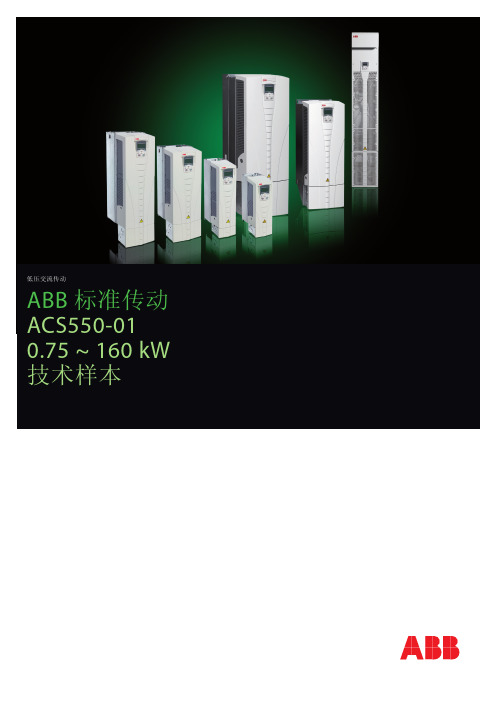
Phd
Phd
I2hd
kW hp A
kW hp A
1.1 1.5 3.3 0.75 1
2.4 ACS550-01-03A3-4
1.5 2
4.1 1.1 1.5 3.3 ACS550-01-04A1-4
2.2 3
5.4 1.5 2
4.1 ACS550-01-05A4-4
3
4
6.9 2.2 3
5.4 ACS550-01-06A9-4
已修改的参数列表
故障诊断快捷
PID 控制器,实时时钟,串行通讯助手,变频优化器,启动助手 监控消耗的能量、运行时间和电机转数 噪音优化
快速访问已修改的参数 参数设置更加简单 关注于传动装置、电机以及整个运营系统的故障预防
当传动装置的温度下降时增加开关频率
电机噪声的大幅降低
冷却风扇可控:仅在必要时才对传动装置进行冷却
55 100 125 45 75 96 ACS550-01-125A-4
75 125 157 55 100 125 ACS550-01-157A-4
90 150 180 75 125 156 ACS550-01-180A-4
110 150 205 90 125 162 ACS550-01-195A-4
怎样选购可选件 表中所示的可选件都适用于ACS550系列变频器。其中大部分都 是4位数的型号,如表格中所示。用这个代码替代上面型号代码 中的B055 。其中外部可选件需要分立的连接线和物料代码。 基本控制盘 基本型控制盘具有单行数字显示功能。 这个控制盘可以用来控制变频器,修 改参数值或将它们拷贝到另一个变频 器中。
亮点
特点 能耗计算器 负载分析器 FlashDrop 工具 助手控制盘
ABB传动调试软件DriveWindow介绍
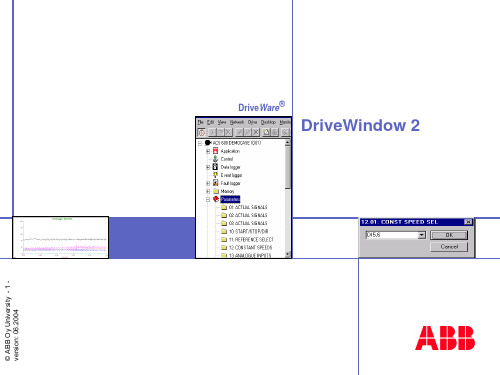
Getting start
1. OR
Double-click the program icon
2.
Select OK
DriveWindow 2
Open Browse Tree by Double-clicking the motor
Tool bar
BROWSE TREE PANE
Change scalings by doubleclicking a row. Scale setting depend on selelected Scaling Method. Values at 100 and 0 Coefficient and Offset (display= coeff *Act. + offset)
·Parameters (changing values)
·Datalogger (controls, display)
·Fault Logger (display faults, controls)
·Back-up & Restore (complete software back-up)
·All functions over network (control, monitoring, etc.)
• Operating system Windows NT, Windows 2000, or Windows XP
Required DriveWindow hardware:
·ISA card, or
·PCMCIA-card
(PCMCIA-slot or PCI-slot with PCI/PCMCIA
MSTR
NDBU-95/85
- 1、下载文档前请自行甄别文档内容的完整性,平台不提供额外的编辑、内容补充、找答案等附加服务。
- 2、"仅部分预览"的文档,不可在线预览部分如存在完整性等问题,可反馈申请退款(可完整预览的文档不适用该条件!)。
- 3、如文档侵犯您的权益,请联系客服反馈,我们会尽快为您处理(人工客服工作时间:9:00-18:30)。
暂时适用于ACS800 DCS800 ACS55使0用的是ABB 面板的串口你需要买1个USB转RS232的线然后自己做一根RS232转RJ45的线
RE232母头RJ45
5 2
5 6 (2,6 短接)安装ABB drive window light
使用自制的RS232转RJ45的线,通过ABB 面板串口。
连接RS232转
USB线连接电脑
打开drive window
light
我的drive window light 是中文版的可以网上去下个中文的替换下
ABB变频器参数设置软件UP 版本汉化
这个是打开的界面
选择文件菜单下的新建在线装置
正在加载中
加载成功之后会显示参数列
表
打开装置菜单下参数与信号下的上载全部参数。
把参数全部上载。
把下载下来的全部参数另存。
然后看下另存的文件大小应该不小于
100KB。
那就是完整的参数文档。
如果小于旧说明全部参数没有
上传请重新再来。
注意:因为是的传输速率所以在上传
全部参数与另存的时候会很慢注意这时不要去动电脑,否则程序会无法。
